首先生成函数数据点并创建图表,再通过设置坐标轴、添加趋势线或绘制多函数对比,最终在Excel中准确呈现数学函数图像。
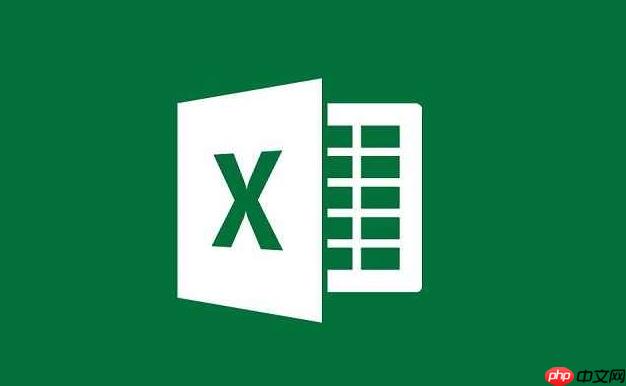
如果您想在Excel中绘制数学函数的图像,可以通过创建数据点并使用图表功能来生成对应的函数曲线。通过合理设置横纵坐标值,可以准确地反映函数的变化趋势。
本文运行环境:Surface Laptop 5,Windows 11
为了绘制函数图像,需要先在工作表中生成一组自变量(x)和因变量(y)的数据对。这些数据将作为图表的基础输入。
1、在A列输入自变量x的取值范围,例如从-10到10,步长为0.5。可在A1单元格输入-10,A2输入-9.5,然后选中这两个单元格,向下拖动填充柄直至达到10。
2、在B1单元格输入函数表达式对应的公式,例如若要绘制y = x²,则在B1中输入=A1^2。
3、选中B1单元格,双击填充柄或将选区向下扩展至与A列数据行数一致,自动计算每个x对应的y值。
Excel提供多种图表类型,其中“带平滑线的散点图”最适合表现连续函数曲线,能更真实地还原函数形态。
1、选中A列和B列的所有数据(包括标题,如果有)。
2、点击“插入”选项卡,在“图表”组中选择“散点图”,然后点击带平滑线的散点图图标。
3、图表会自动插入到当前工作表中,显示由数据点连接而成的平滑函数曲线。
默认情况下,Excel会根据数据自动设定坐标轴范围,但有时需要手动调整以更好地展示函数特征,尤其是存在极值或渐近线时。
1、右键单击图表的横坐标轴,选择“设置坐标轴格式”。
2、在右侧面板中设置“边界”的最小值和最大值,例如设为-10和10,确保与数据范围一致。
3、同样方法调整纵坐标轴,并可启用“对数刻度”或修改单位以适应指数类函数。
对于已有数据但未知具体表达式的情况,Excel支持通过趋势线反推函数关系,并可显示公式。
1、点击图表中的数据系列,右键选择“添加趋势线”。
2、在弹出的菜单中选择合适的类型,如线性、指数、多项式等。例如选择多项式阶次为2用于拟合二次函数。
3、勾选“显示公式”和“显示R平方值”,以便查看拟合方程及其准确性。
在同一图表中绘制多个函数有助于比较它们的增长趋势或交点位置,提升分析效率。
1、在C列输入第二个函数的y值,例如y = 2x + 3,在C1输入=2*A1+3,并向下填充。
2、选中图表,点击“选择数据”,在“图例项”中点击“添加”,系列名称设为“y=2x+3”,系列值选择C列对应区域。
3、确认后,新函数曲线将叠加显示在原图上,可用不同颜色或线型区分。
以上就是excel怎么画函数图像 excel利用图表绘制函数曲线的详细内容,更多请关注php中文网其它相关文章!

全网最新最细最实用WPS零基础入门到精通全套教程!带你真正掌握WPS办公! 内含Excel基础操作、函数设计、数据透视表等

Copyright 2014-2025 https://www.php.cn/ All Rights Reserved | php.cn | 湘ICP备2023035733号